Windows10 輸入法與日期時間的設定
上次介紹了 Windows10 的動態磚與工具列,
當然這些都是入門的應用,
供給對電腦不熟悉的人的一個基礎,
今天要來介紹的是
Windows10 輸入法與日期時間的設定
Windows 10 日期與時間的設定有兩種方式,
一種透過以往的控制台來更改,
另一種則是 Windows內建的設定。
從控制台找到時間與區域,
該頁就有日期與時間的修改捷徑,
選擇 “設定日期與時間”
在跳出的視窗選擇”變更日期和時間”,
就能在第二個跳出的視窗中手動修改目前的時間。

若是對目前時間與日期顯示的格式不滿意,
也能夠在控制台的時鐘和區域找到”地區”,
點選其下方的捷徑:變更日期、時間、或數字格式,
就能在跳出的設定視窗中,
修改系統要顯示日期與時間的方式。
另一種方式則是透過 Windows10 的設定,
進入 “時間與語言”,
預設”自動設定時間”為開啟的,
必須將其關閉才能手動修改時間,
在 ” 手動設定時間和設定 ” 點選 “變更”,
就能在跳出的視窗中手動更改日期與時間。
至於輸入法的話,
選擇 “時間與語言” 中的 “語言”,
目前使用的為中文 (繁體 台灣),
點選該語言就會出現”選項”
進入語言選項,
選擇新增鍵盤,
就能在下拉式選單中選取要新增的輸入法。,
這就是今天的主題
Windows10 輸入法與日期時間的設定
Microsoft Windows 10 Pro | Download================================
分享與讚美,是我們繼續打拼的原動力.
若文章對您有幫助,望請不吝按讚或分享.
或者對影片有興趣可以訂閱頻道接收通知
================================
YouTube 頻道
FB 粉絲專頁
================================
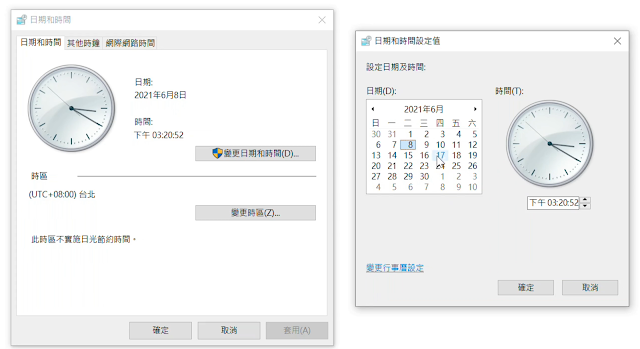
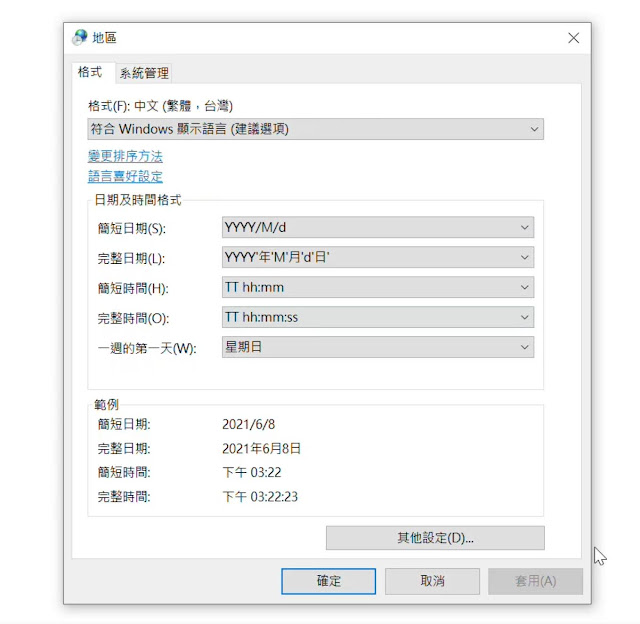
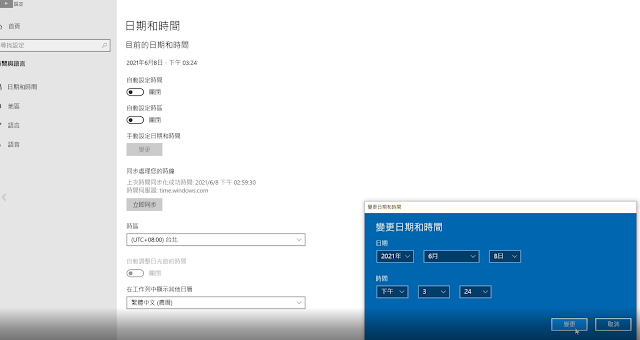
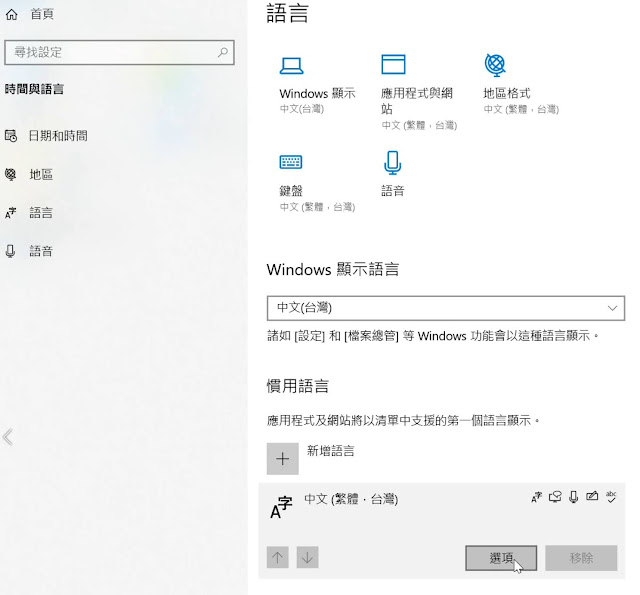




1 Response
[…] 像是 輸入法與日期時間的設定, […]